Kako popraviti, da me Xbox One nenehno odjavlja
Miscellanea / / January 27, 2022
Xbox je priljubljena igralna konzola, ki jo je razvil Microsoft. Zdaj milijoni uporabnikov uživajo v igranju več iger s to konzolo. Morda vas to moti Xbox one me kar naprej odjavlja in zaradi tega morda ne boste mogli igrati iger ali uporabljati drugih storitev. Lahko se soočite Xbox 360 me kar naprej odjavlja težava, ko se soočate z omrežnimi težavami, je vaš račun vdrt ali je predpomnilnik v konzoli poškodovan. Ne glede na razlog se lahko zlahka spopadete s to težavo, tako da sledite spodaj opisanim metodam.

Vsebina
- Kako popraviti Xbox One/Xbox 360 me še naprej odjavlja
- 1. način: znova zaženite konzolo Xbox One/360.
- 2. način: znova zaženite usmerjevalnik/modem
- 3. način: Ponastavite usmerjevalnik Wi-Fi
- 4. način: Power Cycle konzola Xbox One/360.
- 5. način: Ponastavite geslo za Xbox
- 6. način: Ponovno prenesite profil Xbox
- Profesionalni nasvet: omogočite dvofaktorsko preverjanje pristnosti za dodatno varnost
- Kako odpraviti druge povezane težave
Kako popraviti Xbox One/Xbox 360 me še naprej odjavlja
O tej težavi poročajo v skoraj vseh napravah Xbox, kot so Xbox One, Xbox One S in Xbox 360. V tem članku smo prikazali nekaj možnih načinov za odpravo te težave in zagotavljanje večje varnosti vašega računa.
1. način: znova zaženite konzolo Xbox One/360
Vse začasne težave s konzolo bodo rešene, ko boste znova zaženite ali vklopite svojo konzolo Xbox. To lahko storite na različne načine, kot so ponovni zagon z napajalne plošče, iz vodila, fizično s konzole in s ponovnim priklopom napajalnih kablov. Najenostavnejši način je prikazan spodaj:
1. Poiščite Gumb Xbox v središču svojega krmilnik. Držite ga nekaj časa, da odprete Power Center.

2. Zdaj pa izberite Znova zaženite konzolo kot je prikazano spodaj.

3. Na koncu izberite Ponovni zagon za začetek postopka.
2. način: znova zaženite usmerjevalnik/modem
Če imate nestabilno internetno povezavo, se običajno ne morete prijaviti v Xbox. Ponovni zagon usmerjevalnika bo znova zagnal omrežno povezljivost in le malo uporabnikov je poročalo o tem spremembe, označene v konfiguracijskih nastavitvah, bodo začele delovati, ko znova zaženete usmerjevalnik. Preberite Kakšna je razlika med usmerjevalnikom in modemom? tukaj.
Nato sledite spodnjim korakom za ponovni zagon usmerjevalnika:
1. Poišči Gumb za vklop/izklop na zadnji strani vašega usmerjevalnika.
2. Enkrat pritisnite gumb za ugasni.

3. zdaj, odklopitenapajalni kabel in počakajte, da se energija v celoti izprazni iz kondenzatorjev.
4. Počakajte minuto prej ponovno priključite napajalni kabel in ga vklopi.
5. Počakajte, da se omrežna povezava ponovno vzpostavi in poskusite se znova prijaviti.
Preberite tudi:Prijava v usmerjevalnik Xfinity: Kako se prijaviti v usmerjevalnik Comcast Xfinity
3. način: Ponastavite usmerjevalnik Wi-Fi
Če ponovni zagon usmerjevalnika ne popravi Xbox One me kar naprej odjavlja problem, ponastavitev bi morala.
Opomba 1: Vse nastavitve in nastavitve, kot so posredovana vrata, povezave na črnem seznamu, poverilnice itd., bodo izbrisane. Zato se prepričajte, da ste jih zabeležili, preden nadaljujete s spodnjimi navodili.
Opomba 2: Po ponastavitvi bo usmerjevalnik preklopil nazaj na privzete nastavitve in geslo za preverjanje pristnosti. Torej, uporabite njegove privzete poverilnice za prijavo po ponastavitvi.
1. Odprite nastavitve usmerjevalnika uporabljati privzeti naslov IP prehoda. Nato uporabite svoje poverilnice za Login kot je prikazano.

2. Zapišite si vse konfiguracijske nastavitve. Po ponastavitvi usmerjevalnika jih boste potrebovali, saj lahko izgubite poverilnice ponudnika internetnih storitev, če uporabljate a P2P protokol (Protokol od točke do točke prek interneta)
3. Pritisnite in držite Gumb za ponastavitev na usmerjevalniku 10-30 sekund.
Opomba: Uporabiti morate kazalne naprave, kot je a zatič, oz zobotrebec da pritisnete gumb RESET.

4. Usmerjevalnik bo samodejno izklopite in ponovno vklopite. Ti lahko spustite gumb ko luči začnejo utripati.
5. Ponovno vnesitepodrobnosti o konfiguraciji za usmerjevalnik na spletni strani.
Opomba: Tokrat nastavite močno geslo, da se izognete težavi z odjavo Xbox One.
Preberite tudi:Kako najti IP naslov mojega usmerjevalnika?
4. način: Power Cycle konzola Xbox One/360
Ponovni zagon in Power Cycle sta dva različna procesa. Ponovni zagon Xboxa izklopi konzolo in jo čez nekaj časa znova vklopi. Nasprotno pa cikel napajanja izvleče napajanje iz konzole in jo znova vklopi. Mnogi uporabniki so poročali o temt Xbox One/360 me kar naprej odjavlja težavo je mogoče rešiti s konzolo Xbox s pogonom na naslednji način:
1. Poiščite Gumb Xbox v središču svojega krmilnik. Držite ga nekaj časa, da odprete Power Center.

2. Tukaj izberite Izklopite konzolo možnost, kot je prikazano.
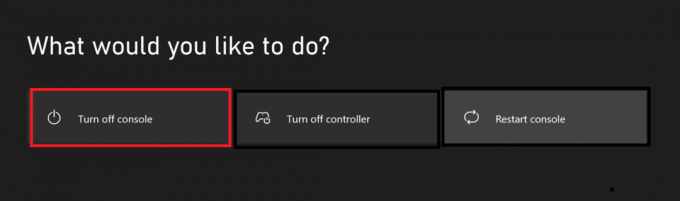
3. Zdaj počakajte, da se vaša konzola popolnoma izklopi. Odstranivse periferne naprave & kabli priključen na konzolo, vključno z napajalnim kablom.
4. potem ponovno povežite vsekabli in naprave, vključno z napajalnim kablom za konzolo.
5. zdaj, vklopitisvojo konzolo in preverite, ali je težava odpravljena.
Preberite tudi: Kako popraviti napako Origin 9:0 v sistemu Windows 10
5. način: Ponastavite geslo za Xbox
Ko hekerji vdrejo v vaš sistem, boste naključno odjavljeni iz konzole Xbox. V tem primeru takoj ukrepajte tako, da ponastavite geslo.
Opomba: Gesla ne morete ponastaviti neposredno iz Xbox One in to storite iz Microsoftovega računa, ki ste ga povezali s konzolo Xbox. Za ponastavitev gesla v Xboxu morate poznati vsaj geslo ali številko mobilnega telefona in druge poverilnice za prijavo, povezane z računom.
Tukaj je opisano, kako ponastaviti geslo za Xbox in popraviti Xbox One/360 me kar naprej odjavlja težava:
1. Pomaknite se do Prijava meni v vašem Xbox konzolo.

2. Vnesite email naslov oz telefonska številka Za vašo Microsoftračun.
3. Nato izberite pozabil sem svoje geslo prikazana možnost označena.
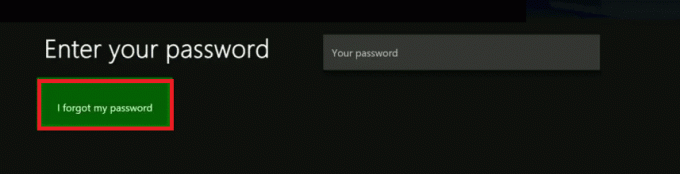
4. Tukaj preverite CAPTCHAbesedilo in izberite Vnesite gumb na zaslonski tipkovnici.

5. Nato izberite Naslednji gumb za prejem potrditvene kode.
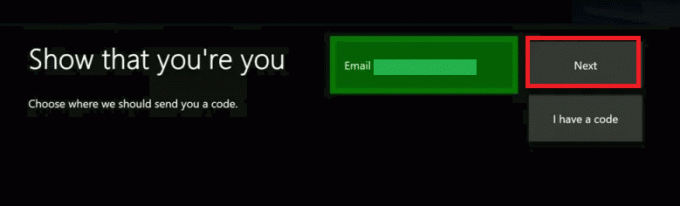
6A. Vnesite varnostno kodo ki ste ga prejeli.
Opomba: Iče ste se prijavili z mobilno številko, boste prejeli kodo prek SMS, in če ste se prijavili z e-pošto, boste prejeli kodo preko E-naslov.
6B. Če kode niste prejeli, kliknite na Nisem dobil kode možnost, da poskusite drugačen način za prejemanje istega.
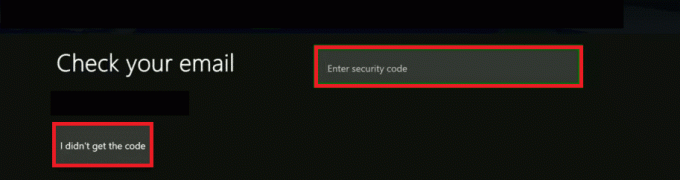
7. Izberite a novo geslo, in zdaj se lahko prijavite v Xbox ena s tem novim geslom.
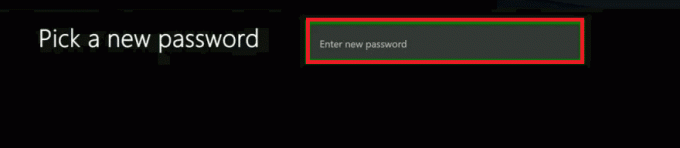
Preberite tudi:Popravite, da slušalke Xbox One ne delujejo
6. način: Ponovno prenesite Profil Xbox
Če vam nobena od zgoraj navedenih metod ni pomagala, poskusite znova prenesti profil Xbox, tako da sledite spodnjim korakom:
1. Pomaknite se do Nastavitve v konzoli Xbox in izberite sistem možnost, kot je prikazano spodaj.

2. Zdaj izberite Skladiščenje kot je prikazano.

Opomba: Če na svojo konzolo niste povezali nobene zunanje naprave za shranjevanje, izberite Trdi disk, drugače izberite Vse naprave.
3. Tukaj izberite Profili in izberite profil želite izbrisati.

4. Nato izberite Izbriši možnost.
5. Nato izberite eno od naslednjih možnosti:
- Izbriši samo profil: izbrisan bo samo vaš profil Xbox.
- Izbriši profil in elemente: vse shranjene igre in dosežki bodo izbrisani skupaj s profilom.
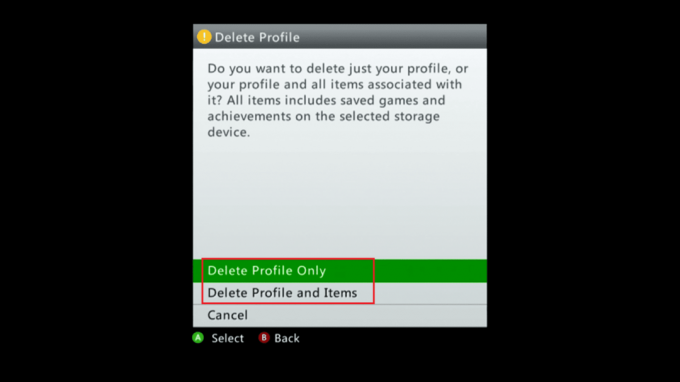
6. Nato izberite Vodnik gumb na krmilniku.

7. Zdaj izberite Prenesite profil.
Opomba: V tem koraku, če ne vidite Prenesite profil možnost, pomeni, da ste se prijavili v drug profil. V tem primeru,
- Kliknite na X gumb na krmilniku
- Odjavite se iz račun in Prijava z pravilen profil
- Nato kliknite Prenesite profil
8. Ponovno izberite Prenesite profil na dnu zaslona.
9. Vnesite poverilnice za prijavo tvojega Microsoftov račun.
Opomba: Tukaj, če na konzoli uporabljate zunanjo pomnilniško napravo, izberite shranjevalna naprava kamor nameravate shraniti svoj profil Xbox. Če ne uporabljate zunanje naprave za shranjevanje, vaš profil se bo začel prenašati sam.
10. Ko je vaš profil prenesen, se lahko odločite Zapomni si geslo ali ne, kot je potrebno.
Preberite tudi:Popravite veliko izgubo paketov na Xboxu
Profesionalni nasvet: omogočite dvofaktorsko preverjanje pristnosti za dodatno varnost
Da bi se izognili poskusom vdora in se izognili Xbox one ali 360 me kar naprej odjavlja težave, priporočamo, da omogočite 2FA (dvofaktorsko preverjanje pristnosti) za svojo konzolo Xbox, da izkoristite naslednje prednosti:
- V primeru, da hekerji izvejo za vaše geslo, ne morejo dostopati do vaše konzole, saj boste prejeli opozorilno sporočilo ali varnostno kodo za nadaljnji dostop.
- Poleg tega je do konzole Xbox mogoče dostopati le, če je vnesena koda za dostop. Tako se lahko izognete tudi težavam s prijavo v Xbox.
To lahko storite tako:
1. Prijavite se v Xbox Live z uporabo vašega Poverilnice za Microsoftov račun.

2. Kliknite na Logotip profila in izberite Moj Microsoftov račun kot je prikazano spodaj.

3. Preklopite na Varnost zavihek.

4. Nato izberite Preverjanje v dveh korakih možnost.
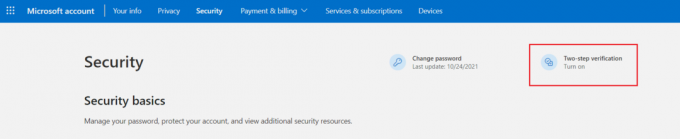
5. Nato izberite Upravljaj možnost za Preverjanje v dveh korakih za vaš Microsoftov račun, ki je označen.

6. Tukaj izberite Naslednji do Nastavite preverjanje v dveh korakih.

7. Izberite katero koli možnost za Preverite mojo identiteto z: oddelek.
Opomba: Izbrali smo Microsoft Authenticator možnost aplikacije za preverjanje v dveh korakih kot primer.
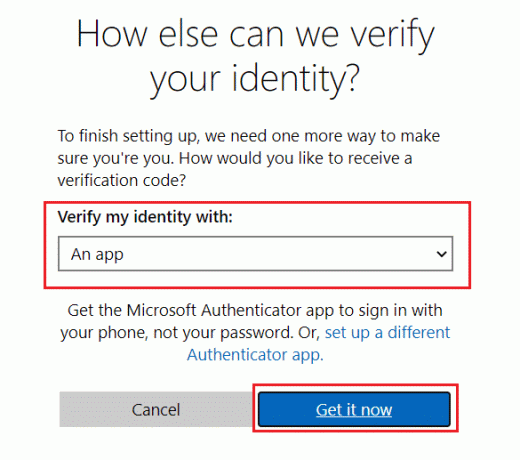
8. Na koncu izberite Dobite ga zdaj gumb za nastavitev preverjanja v dveh korakih.
Preberite tudi:Kako popraviti kodo napake Xbox One 0x87dd0006
Kako odpraviti druge povezane težave
Med uporabo konzole Xbox se lahko soočite tudi z nekaterimi drugimi težavami. Vendar pa lahko uporabite metode, obravnavane v tem članku, za reševanje teh povezanih težav:
- Xbox One me nenehno odjavlja in prekinja povezavo: Ko se soočite s to težavo, rponastavite geslo vaše konzole Xbox omogočite tudi dvofaktorsko preverjanje pristnosti za dodatno varnost in zasebnost. Kljub temu, če naletite na težavo, vklopite napravo, da jo odpravite.
- Xbox me naključno odjavlja: Ko se soočite s to težavo, obstaja več možnosti, da hekerji vdrejo v vaš računalnik in vas naključno odjavljajo. V tem primeru, ponastavite geslo ali poskusite ustvariti nov račun z različnimi prijavnimi poverilnicami. Preverite tudi, ali je vaše omrežje stabilno ali ne.
- Xbox me še naprej odjavlja iz YouTuba: Ko se soočite s to težavo, znova namestite YouTube na vaši konzoli. Preverite, ali je vaša aplikacija posodobljena na najnovejšo različico; če ne, ga ustrezno posodobite.
- Xbox se kar naprej izklopi sam: Preverite napajalne kable, če so poškodovani. Prezračite svojo konzolo Xbox z dovolj kroženja zraka. Prepričajte se, da napajalna enota dobro deluje.
- Xbox nenehno prekinja povezavo z Wi-Fi: Preverite usmerjevalnik in ga po potrebi znova zaženite/ponastavite. Če pa naletite na kakršne koli težave, se za nadaljnjo podporo obrnite na svojega ponudnika internetnih storitev. Preverite tudi, če je frekvenco in pasovno širino omrežja so na nivoju.
- Xbox se še naprej zruši: Ko se vaš Xbox zruši, večkrat vklopite svojo konzolo in odstranite predpomnilnik Xbox, da se izognete težavam.
Priporočeno:
- Kaj je postopek zaposlovanja pri Amazonu?
- Kako igrati 3DS igre na računalniku
- Popravite pregrevanje in izklop Xbox One
- Kako onemogočiti igralno vrstico Xbox v sistemu Windows 11
Upamo, da vam je bil ta priročnik koristen in da ste ga lahko rešili Xbox One/360 me kar naprej odjavlja problem. Sporočite nam, katera metoda je delovala za vas. Spustite svoja vprašanja in predloge v razdelek za komentarje.

Elon je tehnološki pisatelj pri TechCultu. Vodnike z navodili piše že približno 6 let in je zajel številne teme. Rad pokriva teme, povezane z operacijskim sistemom Windows, Android ter najnovejšimi triki in nasveti.



